excel2007圈出数据无效的方法
发布时间:2017-01-04 18:53
相关话题
对于经常使用Excel软件输入数据的用户来说,通常会找出一些不在规定范围的数据并且予以标记,要是一步一步的去找又会显得麻烦,那么如何能够快速准确的圈出一些无效数据呢?接下来是小编为大家带来的excel2007圈出数据无效的方法,供大家参考。
excel2007圈出数据无效的方法:
圈出数据无效步骤1:打开一份原始的数据工作表,把带有数据的单元格首先全部选中进行数据的有效性设置,如下图,选中之后单击“数据”选项卡,在“数据工具”区域选择“数据有效性”选项组;
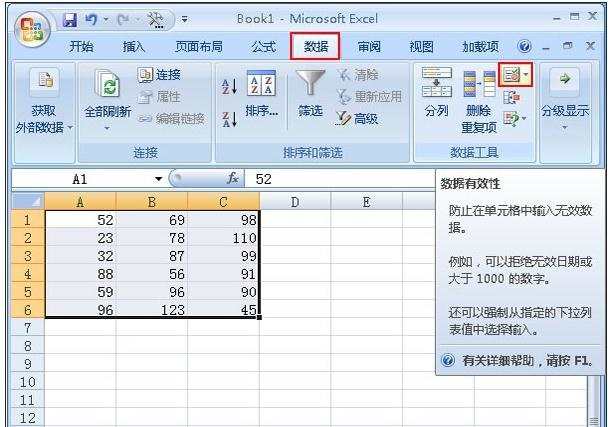
圈出数据无效步骤2:在弹出的对话框中单击“设置”选项卡,先给数据设置一个范围,小编在这里设置的是“小于或等于90”的限制,先单击“允许”下面的倒三角按钮,在弹出的菜单中选择“整数”命令,在“数据”的下拉菜单中选择“小于或等于”命令,最后输入一个数值范围,例如90,然后单击确定;
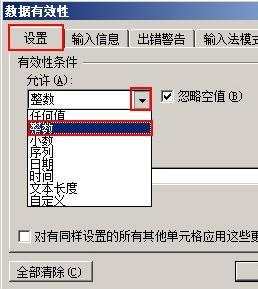
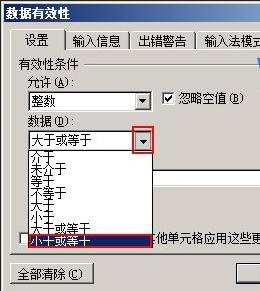
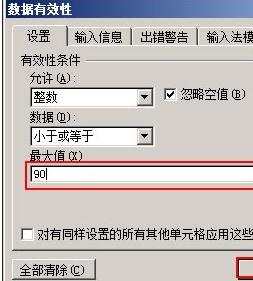
圈出数据无效步骤3:设置后之后,返回到工作表中,我们再次单击“数据”选项卡,然后在“数据工具”区域单击“数据有效性”图标的下拉按钮,在弹出的菜单中选择“圈释无效数据”命令;
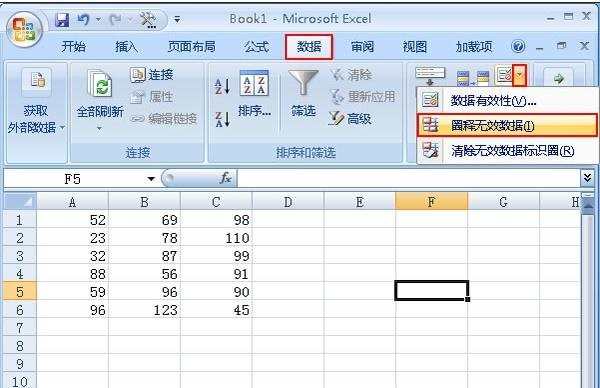
圈出数据无效步骤4:之后工作表中不符合要求的数据就会被圈出来,如小编在这里设置的是需要的小于或等于90的数据,那么大于90的数据将会被圈出来;
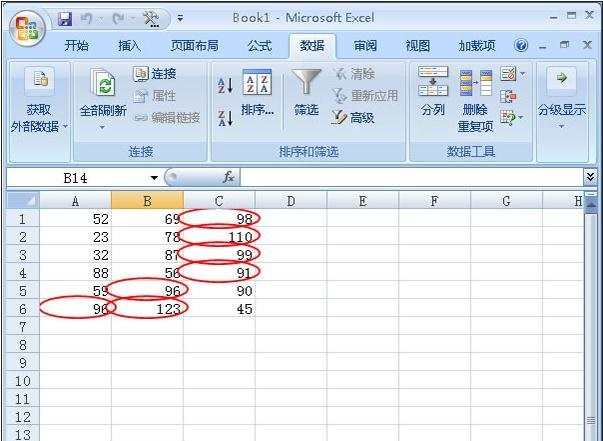
看了excel2007圈出数据无效的方法还看了:
1.Excel中怎么圈出无效数据
2.Excel2013中怎么圈出无效数据
3.excel2007全部显示筛选数据的方法
4.excel2007关于数据统计分析的方法
5.excel2007分组显示数据的方法
6.Excel2007如何获取外部数据
7.excel2007筛选数据的方法

excel2007圈出数据无效的方法的评论条评论